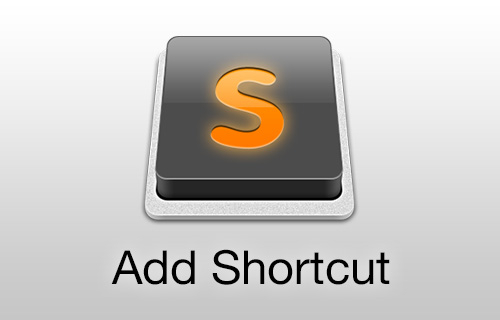
※この記事は7年以上前の記事です。
現在は状況が異なる可能性がありますのでご注意ください。
だいぶごぶさたです。
仕事がやばかった・・・。
みやびは、コーディングでSublime Textを使ってるのだが、
人気なだけあり、すごく使いやすい。
その中で、デフォルトでのキーボードショートカットが多彩で便利だ。
下記エントリーではコーディングで使えるショートカットを紹介している。
●覚えておくととても捗るSublime Textのショートカット | Select *
とまぁ、もちろんのこと自分でキーボードショートカットも追加できる。
コマンドメニュー、Preferences -> Key Bindings - Userと選んで開く。
例えば、ctrl+Enterで、改行タグと改行を入れたいなんて時下記のように書く。
[
// brタグ挿入
{ "keys": ["shift+enter"], "command": "insert_snippet", "args": {"contents": "
\n"},
"context": [
{ "key": "selector", "operand": "text.html" }
]
}
]
そんな勢いで、aタグとかよく使うclass付のタグとかもできるわけだが、
どうせタグを出すなら、選択テキストの前後に追加したいよねってわけで、いろいろ方法を考えた。
(デフォルトで、選択テキストの前後にタグを追加できるショートカットがあるが、本エントリの目的はよく使う属性付タグとかを一発で出せるように、だ)
グーグル先生では出てこなかったので、Preferences -> Key Bindings - Defaultをヒントに見つけた方法が下記
[
// よく使うaタグ
{ "keys": ["ctrl+alt+a"], "command": "insert_snippet", "args": {"contents": "<a href=\"\/\">${0:$SELECTION}</a>"},
"context": [
{ "key": "selector", "operand": "text.html" }
]
}
]
ポイントは、${0:$SELECTION}。
Sublime Textの処理の中で、この変数にはどうやら選択テキストが入ってるっぽい。
これを応用して、他のものも出すことができるはずなので、
いろいろできそう。
既存のショートカットと合わせていろいろ便利に手早くやれるようになっていきたい。
ではまた。

コメントする